Introducción a Ping
Ping es uno de los comandos más fáciles de usar en Ubuntu. Su sintaxis es increíblemente simple y se describe como:
ping nombre_dominio_a_resolver.comSi esta utilidad puede resolver el nombre de dominio que se le pasó, mostrará el resultado como:
PING nombre_de_dominio_para_resolver.com (192.102.144.29) 56 (84) bytes de datos.64 bytes desde 192.102.144.29: icmp_req = 1 ttl = 64 tiempo = 0.016 ms
64 bytes desde 192.102.144.29: icmp_req = 2 ttl = 64 tiempo = 0.028 ms
64 bytes desde 192.102.144.29: icmp_req = 3 ttl = 64 tiempo = 0.021 ms
..
Esto se mostrará regularmente en la ventana del terminal hasta que rompa el bucle con la tecla de combinación Ctrl + C. Si desea que el comando haga ping solo una cierta cantidad de veces, puede decirle a la utilidad con un parámetro adicional:
ping -c 3 nombre_dominio_a_resolver.comEsta vez, veremos la salida como:
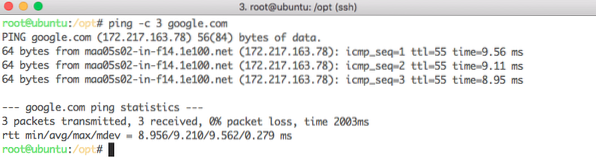
Hacer ping al dominio n veces
De esta manera, podemos usar el comando para verificar si el nombre de dominio se resuelve en la dirección IP que le asignamos o no.
Versión ping
Podemos verificar la versión que está instalada actualmente en nuestra máquina Ubuntu para la utilidad de línea de comandos Ping con el siguiente comando:
ping -VVeremos la siguiente salida con el comando anterior:
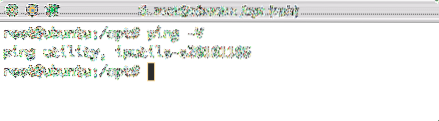
Comprobando la versión de ping
Controlar el tamaño del paquete con Ping
Cuando hacemos ping a un dominio, se envían paquetes de tamaño predeterminado al servidor de alojamiento. Si queremos controlar el tamaño de los paquetes que se envían al host cuando realizamos una operación de ping, podemos utilizar el siguiente comando:
ping -s 40 -c 5 www.linuxhint.comDe esta manera, estamos enviando paquetes de datos de 40 bytes 5 veces al nombre de host especificado, el resultado que obtendremos es:
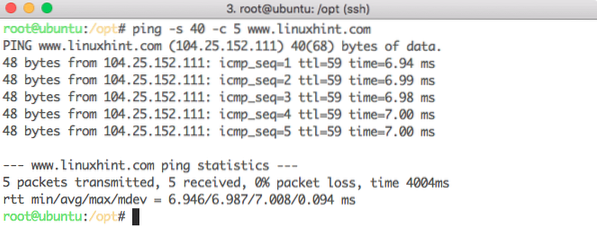
Tamaño del paquete de datos para ping
Intervalo de tiempo para ping
Con la utilidad Ping, los paquetes de datos se envían en un intervalo de un segundo al servidor host. Podemos actualizar el intervalo de tiempo entre los pings con el siguiente comando:
ping -i 2 -c 5 www.linuxhint.comLa opción -i puede aceptar el segundo recuento. Veremos una salida similar:
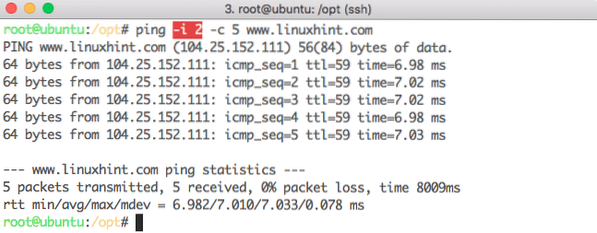
Cambio de intervalo de tiempo para ping
Haciendo ruido con Ping
Ping incluso se puede modificar para que suene una campana cada vez que se reciba un paquete de respuesta del servidor host con el siguiente comando:
ping -a www.linuxhint.comPor supuesto, mostrar su salida no es posible.
Supresión de salida para ping
Por lo general, no nos importa lo que sucedió cuando se envía cada paquete y se reciben datos como respuesta con cada Ping. En estos casos, podemos suprimir la salida mostrando información relacionada con el primer ping y los datos finales. Esto puede hacerse de la siguiente manera:
ping -q -c 3 linuxhint.comCon este comando, el comando ping se ejecutará en tranquilo modo y la siguiente salida aparecerán en la pantalla:

Ping modo silencioso
Tiempo total para hacer ping
Incluso podemos decirle al comando Ping que llegue a un servidor y lo haga ping solo durante un período de tiempo específico. Entonces, con el siguiente comando, hacemos ping al servidor por solo 5 segundos en total:
ping -w 5 linuxhint.comLa siguiente salida aparecerá en la pantalla:
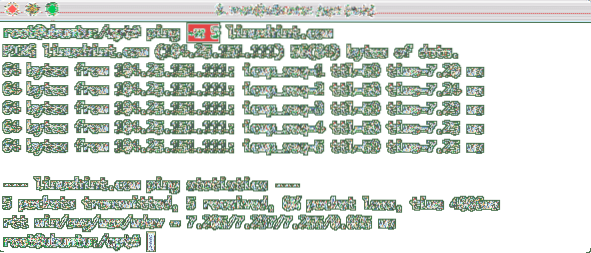
Intervalo total para ping
Conclusión
En esta lección, vimos cómo podemos llegar a un servidor y hacer ping para verificar su disponibilidad usando una de las utilidades de línea de comandos más simples disponibles en una máquina Ubuntu. Lea más lecciones de Ubuntu aquí.
 Phenquestions
Phenquestions


